Tento návod obsahuje pokyny, ako zapnúť ochranu pri obnovení systému na počítači so systémom Windows 10, 8, 7. Ako možno viete, funkcia Obnovovanie systému vám umožňuje obnoviť váš počítač so systémom Windows do predchádzajúceho pracovného stavu ak sa niečo pokazí a Windows nefunguje správne, napr. po inštalácii aktualizácie systému Windows alebo inej softvér.
Funkcia Obnovovanie systému je dostupná vo všetkých verziách systému Windows (Windows 10, 8, 7 alebo Vista), ale môže fungovať iba vtedy, ak ste predtým povolili ochranu systému na systémovej jednotke C:\.
Podľa môjho názoru je funkcia Obnovovanie systému jednou z najužitočnejších funkcií systému Windows, a preto musí byť ochrana systému povolená na akomkoľvek počítači so systémom Windows, pretože vám môže pomôcť vyriešiť problémy so systémom Windows bez toho, aby ste museli preinštalovať systém Windows alebo obnoviť predchádzajúcu verziu akéhokoľvek súboru alebo priečinka po nechcenej úprave alebo po víruse útok.
Ako zapnúť ochranu pri obnovení systému v OS Windows 10/8/7.
Ak chcete na svojom systéme zapnúť ochranu pri obnovení systému, postupujte podľa pokynov nižšie podľa vášho operačného systému:
- Windows 10 a 8
- Windows 7
- Windows Vista
- Windows XP
Ako Povoliť ochranu Obnovovanie systému v systéme Windows 10/8.
1. Otvorte nastavenia ochrany systému jedným z nasledujúcich spôsobov:
- Kliknite pravým tlačidlom myši pri ikone Windows
 v ľavom dolnom rohu obrazovky a z rozbaľovacej ponuky vyberte systém, alebo…
v ľavom dolnom rohu obrazovky a z rozbaľovacej ponuky vyberte systém, alebo… - Otvorte Windows Explorer, kliknite pravým tlačidlom na 'Tento PC“ a vyberte Vlastnosti.
- Kliknite pravým tlačidlom myši pri ikone Windows
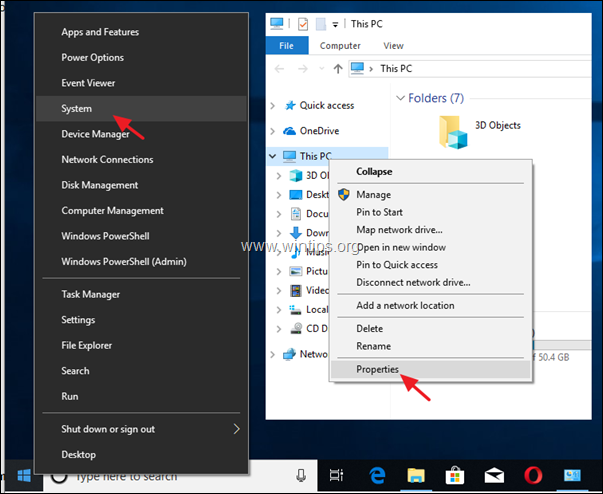
2. Kliknite Ochrana systému na ľavej table.
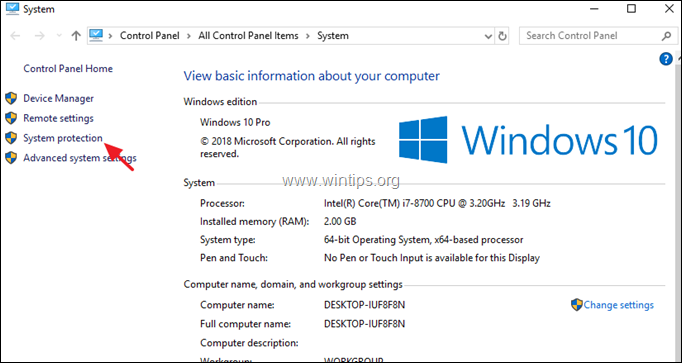
3. o Ochrana systému kliknite na kartu Konfigurovať.
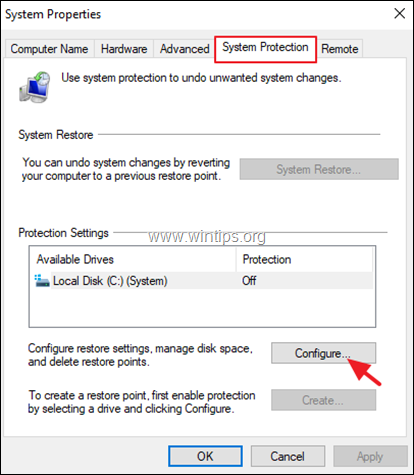
4. Ak chcete povoliť ochranu pri obnovení systému: *
a. Skontrolovať Zapnite ochranu systému.
b. Upravte maximálne miesto na disku používané na ochranu systému na (asi) 10-15 % maximálneho miesta na disku.
c. Kliknite OK a zatvorte Vlastnosti systému.
* Poznámka: Ak chcete z akéhokoľvek dôvodu vypnúť funkciu Obnovovanie systému, skontrolujte Zakázať ochranu systému a stlačte OK.

Ako Povoliť ochranu Obnovovanie systému v systéme Windows 7.
Zapnutie ochrany pri obnovení systému v systéme Windows 7:
1. Otvor Štart a potom kliknite pravým tlačidlom myši na Počítač Položka a vyberte Vlastnosti.
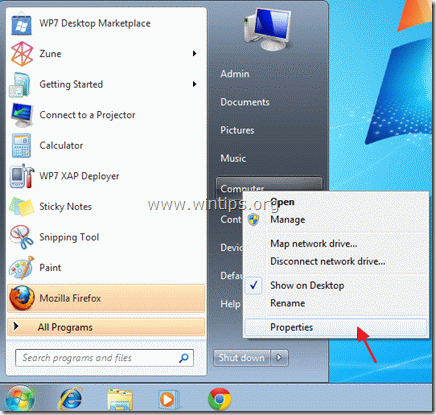
2. Otvorené Ochrana systému na ľavej table.
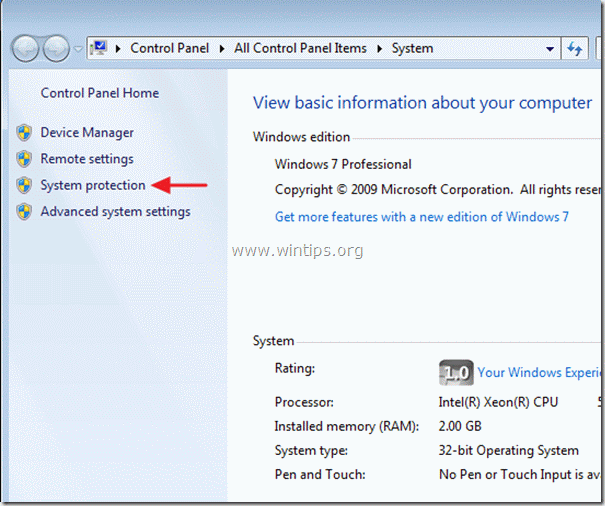
3. In Ochrana systému kliknite na kartu Konfigurovať.
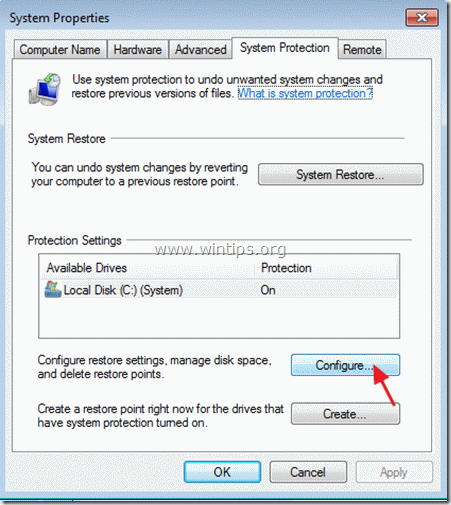
4. Ak chcete povoliť ochranu Obnovovanie systému: *
a. Skontrolovať Obnovte systémové nastavenia a predchádzajúce verzie súborov možnosť.
b. Upravte maximálne miesto na disku používané na ochranu systému na (asi) 10-15 % maximálneho miesta na disku.
c. Kliknite OK a zatvorte Vlastnosti systému.
* Poznámka: Ak chcete z akéhokoľvek dôvodu vypnúť funkciu Obnovovanie systému, skontrolujte Vypnite možnosť ochrany systému a stlačte OK.
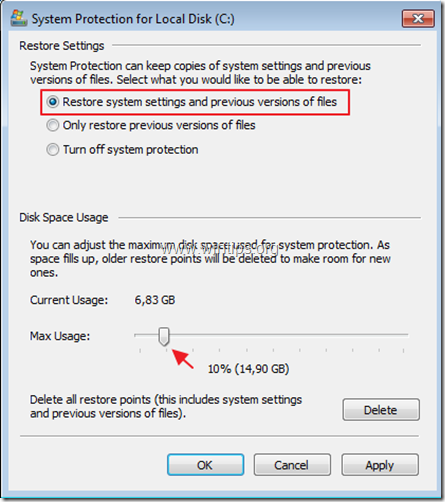
Ako Povoliť ochranu Obnovovanie systému v systéme Windows Vista.
Zapnutie ochrany pri obnovení systému v systéme Windows Vista:
1. Kliknite na Štart v ponuke kliknite pravým tlačidlom myši Počítač Položka a vyberte Vlastnosti.
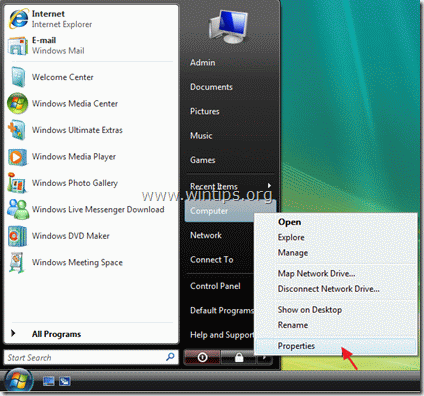
2. Otvorené Ochrana systému na ľavej table.
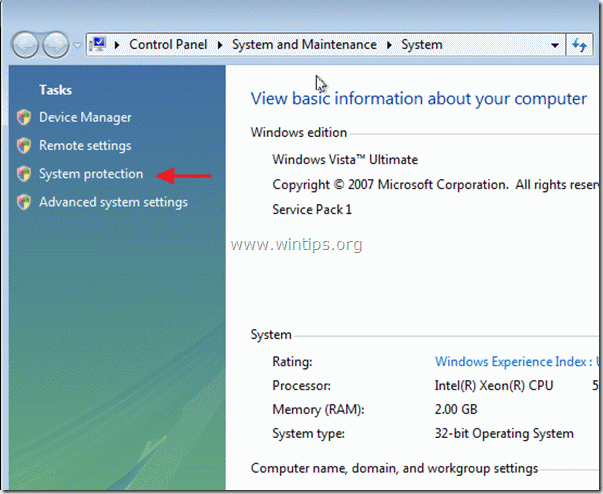
3. In Ochrana systému karta, skontrolovať začiarkavacie políčko zapnuté Lokálny disk (C:) (systém) zapnite ochranu. *
* Poznámka: Ak chcete z akéhokoľvek dôvodu vypnúť ochranu pri obnovení systému, potom zrušiť začiarknutie začiarkavacie políčko zapnuté Lokálny disk (C:) (systém) jazdiť a klikať OK.
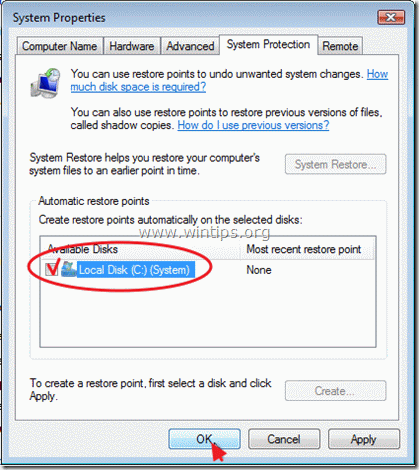
Ako povoliť ochranu Obnovovanie systému v systéme Windows XP.
Zapnutie ochrany pri obnovení systému v systéme Windows XP:
1. Kliknite začať, kliknite pravým tlačidlom myši na Môj počítač Položka a vyberte Vlastnosti.
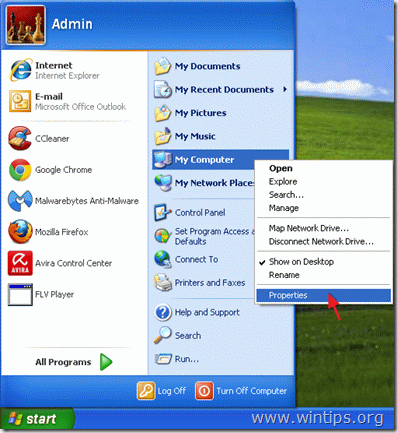
2.Ak chcete povoliť ochranu Obnovovanie systému, vyberte možnosť Obnovenie systému a zrušte začiarknutie Vypnite Obnovovanie systému začiarknite políčko a potom kliknite OK.
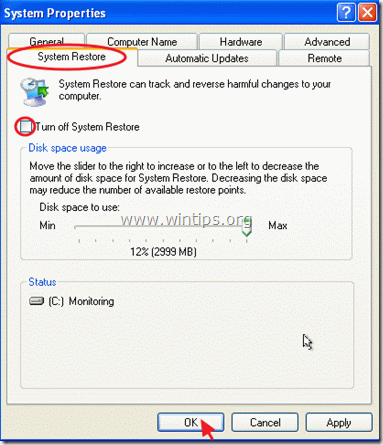
To je všetko! Dajte mi vedieť, či vám táto príručka pomohla, a zanechajte komentár o svojej skúsenosti. Prosím, lajkujte a zdieľajte tento návod, aby ste pomohli ostatným.